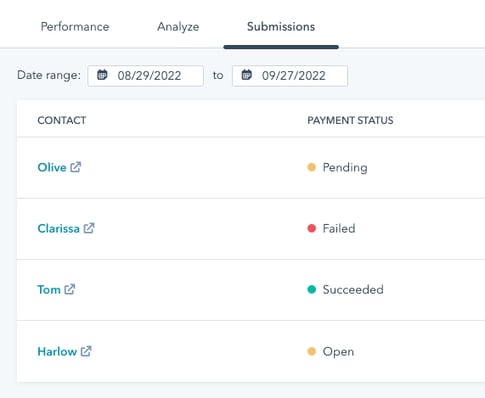- Base de conocimientos
- Comercio
- Pagos
- Cobro de pagos con formularios heredados
Cobro de pagos con formularios heredados
Última actualización: 8 de diciembre de 2025
Disponible con cualquiera de las siguientes suscripciones, a no ser que se indique de otro modo:
Crea formularios que incluyan la posibilidad de cobrar pagos digitales a través de pagos de HubSpot o procesamiento de pagos con Stripe. Por ejemplo, puede cobrar un pago como parte de la inscripción a un evento o a un webinario.
Tanto los datos de envío del formulario como los datos de pago estarán entonces disponibles en HubSpot.
La suscripción es obligatoria Se requiere una suscripción Starter, Pro o Enterprise para utilizar los pagos de HubSpot. El procesamiento de pagos con Stripe está disponible para todas las suscripciones, y disponible internacionalmente con algunas excepciones.
Antes de empezar
- Antes de crear un formulario de pago, cree un enlace de pago para cobrar los pagos dentro del formulario.
- Este artículo debe utilizarse al crear formularios de pago utilizando el editor de formularios heredado. Si está creando formularios en el editor de formularios actualizado, aprenda a utilizar formularios para cobrar pagos.
Crear un formulario de pago
Para crear un formulario heredado con uno o varios enlaces de pago:
- En tu cuenta de HubSpot, dirígete a Marketing > Formularios.
- En la parte superior derecha, haz clic en Crear formulario.
- Seleccione Editor de formularios heredados y, en la parte superior derecha, haga clic en Siguiente.
- Seleccione Plantilla en blanco para empezar con un formulario en blanco o seleccione la plantilla de pago .

- En la parte superior derecha, haz clic en Inicio.
- Para ajustar sus enlaces de pago:
- Si ha seleccionado la plantilla Pago , se le dirigirá automáticamente a las opciones de enlace de pago de su formulario.
- Si está creando un formulario desde cero, en el menú de la barra lateral izquierda, active el interruptor Pago y, a continuación, haga clic en Seleccionar enlace de pago.

- Haga clic en el menú desplegable Seleccionar un enlace de pago y seleccione un enlace de pago.
- Introduzca una etiqueta para su enlace de pago.
- Para añadir otro enlace de pago, haga clic en + Añadir una opción.
- Para editar una etiqueta de enlace de pago, haga clic en edit Editar.
- Para eliminar un enlace de pago, pase el ratón por encima del enlace y haga clic en Eliminar.

- Para reordenar los enlaces de pago, haga clic en un enlace de pago y arrástrelo con el botón dragHandle arrastrar.
- Para ordenar los enlaces de pago alfabéticamente, haga clic en Ordenar.
- Para preseleccionar un enlace de pago en el formulario, haga clic en el botón de selección situado junto al enlace de pago.
- Para borrar cualquier opción preseleccionada en su campo de enlace de pago, haga clic en Borrar preseleccionados.
- Una vez que haya ajustado sus enlaces de pago, continúe ajustando el formulario.
- Cuando un visitante envía el formulario, puede seleccionar qué enlace de pago utilizar para el envío. HubSpot capturará los datos de envío de formularios y el visitante será redireccionado a la página de pago correspondiente para completar su compra. Más información sobre la experiencia de pago del comprador.
Nota:
- Los formularios de pago no admiten los tipos de campo Cálculo, Archivo o Usuario de HubSpot .
- El campo de pago no puede ocultarse ni configurarse con lógica de campo progresivo o dependiente .
Ver los envíos de formularios de pago en HubSpot
Puede ver los envíos de formularios de pago del mismo modo que vería otros tipos de envíos de formularios:
- En tu cuenta de HubSpot, dirígete a Marketing > Formularios.
- Haga clic en el nombre de la forma de pago.
- En la página de detalles del formulario, haga clic en la pestaña de presentaciones.
En la pestaña de Presentaciones, puede revisar los pagos que se han presentado. La columna Estado del pago mostrará el estado del pago, que puede incluir los siguientes valores:
- Pendiente: el Pago se está procesando. Una vez procesado el pago, el estado cambiará a Realizado o Fallido. Más información sobre los plazos de tramitación de los pagos.
- Realizado: el pago se ha cobrado correctamente del comprador.
- Fallido: no se ha hecho el cargo correctamente al método de pago del comprador. Este estado sólo se aplica a los pagos realizados mediante métodos de débito bancario, como ACH, o pagos de suscripción.
- Abierto: el comprador ha empezado a rellenar el formulario, pero aún no ha completado el proceso de pago.